
Isi kandungan:
- Pengarang John Day [email protected].
- Public 2024-01-30 11:06.
- Diubah suai terakhir 2025-01-23 15:00.
Dalam tutorial ini kita akan menggunakan Inductive Proximity Sensor dan LED yang disambungkan ke Arduino UNO dan Visuino untuk mengesan Proximity logam.
Tonton video demonstrasi.
Langkah 1: Apa yang Anda Perlu




- Arduino UNO (atau Arduino lain)
- LED
- Suis Sensor Kedekatan Induktif
- Program Visuino: Muat turun Visuino
Langkah 2: Litar

- Sambungkan LED negatif (pendek) ke pin Arduino (GND)
- Sambungkan positif LED (panjang) ke pin Arduino (13)
- Sambungkan Sensor Kedekatan Induktif - Kawat hitam ke pin analog Arduino (A0)
- Sambungkan Sensor Kedekatan Induktif - Kawat biru ke pin Arduino (GND)
- Sambungkan Sensor Kedekatan Induktif - Kawat coklat ke pin Arduino (5V)
Langkah 3: Edisi Khas VISUINO

Yang perlu anda buat ialah seret dan lepas komponen dan Sambungkannya bersama. Visuino akan membuat kod kerja untuk anda sehingga anda tidak perlu membuang masa untuk membuat kod tersebut. Ia akan melakukan semua kerja keras untuk anda dengan pantas dan mudah! Visuino sangat sesuai untuk semua jenis projek, anda boleh membina projek yang kompleks dengan mudah dalam masa yang singkat!
Muat turun Perisian Visuino Kuat Terkini
Langkah 4: Mulakan Visuino, dan Pilih Jenis Papan UNO Arduino


Untuk mula memprogram Arduino, anda perlu memasang Arduino IDE dari sini:
Perlu diketahui bahawa terdapat beberapa bug kritikal dalam Arduino IDE 1.6.6. Pastikan anda memasang 1.6.7 atau lebih tinggi, jika tidak, Instructable ini tidak akan berfungsi! Sekiranya anda belum selesai, ikuti langkah-langkah dalam Instructable ini untuk menyiapkan Arduino IDE untuk memprogram Arduino UNO! Visuino: https://www.visuino.eu juga perlu dipasang. Mulakan Visuino seperti yang ditunjukkan pada gambar pertama Klik pada butang "Tools" pada komponen Arduino (Gambar 1) di Visuino Ketika dialog muncul, pilih "Arduino UNO" seperti yang ditunjukkan pada Gambar 2
Langkah 5: Di Visuino Tambah Komponen dan Sambungkan

- Tambahkan komponen "Digital (Boolean) Inverter (Not)"
- Sambungkan Arduino pin Out Analog [0] ke pin komponen Inverter1 [in]
- Sambungkan pin komponen Inverter1 [Keluar] ke pin Digital Arduino [13]
Langkah 6: Hasilkan, Susun, dan Muat Naik Kod Arduino

Di Visuino, klik bawah pada tab "Build", pastikan port yang betul dipilih, kemudian klik pada butang "Compile / Build and Upload".
Langkah 7: Main
Sekiranya anda menghidupkan modul Arduino UNO, LED akan menyala apabila anda meletakkan logam berhampiran sensor jarak dan mematikan semasa anda meletakkan logam.
Tahniah! Anda telah menyelesaikan projek anda dengan Visuino. Juga dilampirkan adalah projek Visuino, yang saya buat untuk Instructable ini. Anda boleh memuat turun dan membukanya di Visuino:
Disyorkan:
Buat Sensor Kedekatan Dengan Magicbit [Magicblocks]: 6 Langkah
![Buat Sensor Kedekatan Dengan Magicbit [Magicblocks]: 6 Langkah Buat Sensor Kedekatan Dengan Magicbit [Magicblocks]: 6 Langkah](https://i.howwhatproduce.com/images/002/image-3505-j.webp)
Buat Sensor Proximity Dengan Magicbit [Magicblocks]: Tutorial ini akan mengajar anda untuk menggunakan Proximity Sensor dengan Magicbit menggunakan Magicblocks. Kami menggunakan magicbit sebagai papan pengembangan dalam projek ini yang berdasarkan ESP32. Oleh itu, papan pengembangan ESP32 boleh digunakan dalam projek ini
Cara Membuat Sensor Kedekatan: 5 Langkah

Cara Membuat Sensor Kedekatan: Tutorial mengenai cara membuat litar sensor jarak dekat (IR) bersama dengan penjelasan terperinci mengenai bagaimana rangkaian berfungsi. Sensitiviti atau Julat pengesanan juga dapat dikendalikan dengan menyesuaikan potensiometer
Lampu Kedekatan Menggunakan Arduino: 7 Langkah
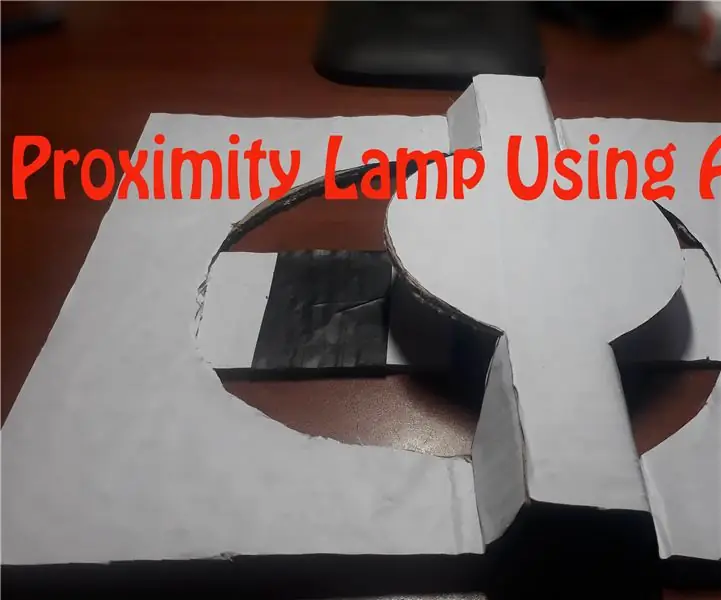
Lampu Proximity Menggunakan Arduino: Dalam projek ini saya akan menunjukkan kepada anda bagaimana anda boleh membuat sensor jarak menggunakan aluminium foil dan perintang nilai tinggi (rintangan dari 10 MΩ hingga 40 MΩ). Ia berfungsi berdasarkan Perpustakaan penginderaan kapasitif Arduino. Bila-bila masa anda membawa tangan anda (apa-apa
Cara Membuat Sensor Kedekatan Mencari Profesional: 4 Langkah

Cara Membuat Sensor Kedekatan Mencari Profesional: Dalam Instruksional ini saya akan menunjukkan kepada anda cara membuat sensor jarak yang sangat sederhana tetapi sangat profesional. Anda boleh menonton video yang disertakan dalam langkah ini untuk pembinaan, senarai bahagian, rajah litar & ujian atau anda boleh teruskan
Cara Membuat Lampu Kedekatan: 8 Langkah

Cara Membuat Lampu Kedekatan: Sama ada anda baru sahaja melengkapkan Lembaran Ujian Instruksi Kit Lampu Cat Elektrik atau anda mahukan peneguhan visual semasa membuat Lampu Kedekatan anda, tutorial ini menyediakan video langkah demi langkah untuk membimbing anda membuat ketiga dari tiga lampu . Anda semua
